227


前陣子 Google 宣布將逐漸開放 iOS 用戶的 Google Maps 時速及速限功能,雖然這功能早已在 Android 版 Google Maps 支援,但 iOS 用戶等到現在終於也能使用這兩項實用功能了,目前 iPhone 用戶都能輕鬆在 Google Maps 上查看自己目前的時速以及速限,而且此功能除了支援 iPhone 外,也支援車上的 Apple CarPlay 系統喔!
當我們在開車或騎車時,難免會需要盯著 Google Maps 查看導航路線,此時地圖上的「時速」功能將能提醒你目前車子行駛的車速是多少,而「速限」顯示還會以不同顏色來提醒你是否在速限內行駛。
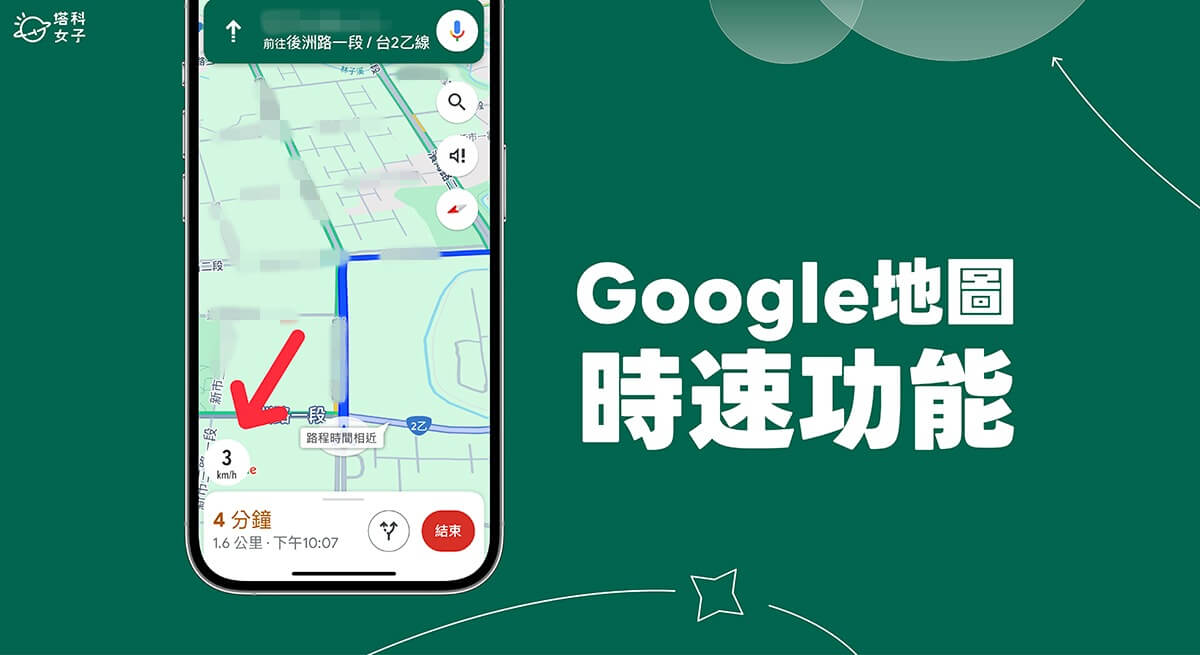
如何使用 Google Maps 時速功能?
無論你想開啟 Google Maps 時速或速限功能,首先都建議大家先將 Google 地圖 App 更新到最新版,然後參考以下步驟在 Google Maps 開啟並顯示時速:
- 開啟 iPhone 上的 Google Maps App,在首頁上點選右上角「個人檔案」。
- 在跳出來的選單中點選「設定」選項。
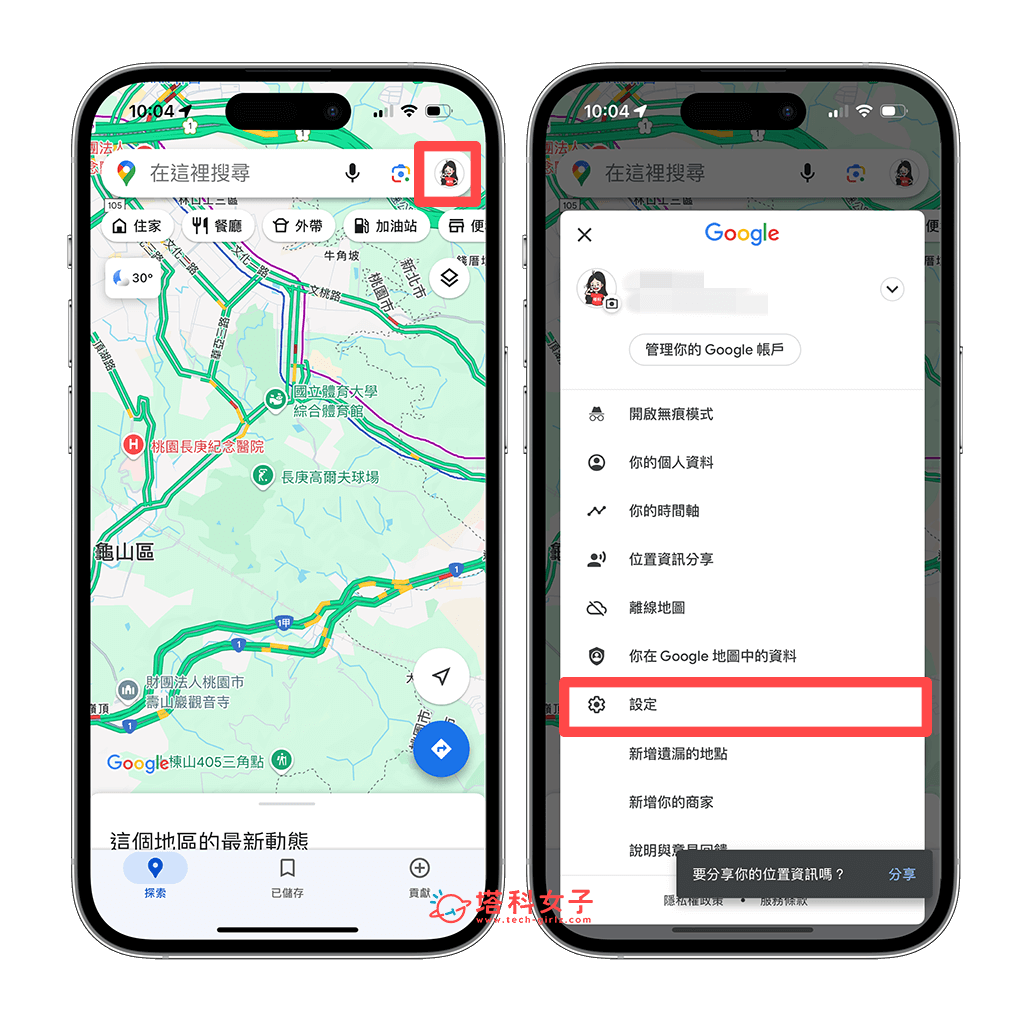
- 進入設定頁面後,按一下「導航」。
- 開啟「顯示計速器」和「顯示速限」功能。
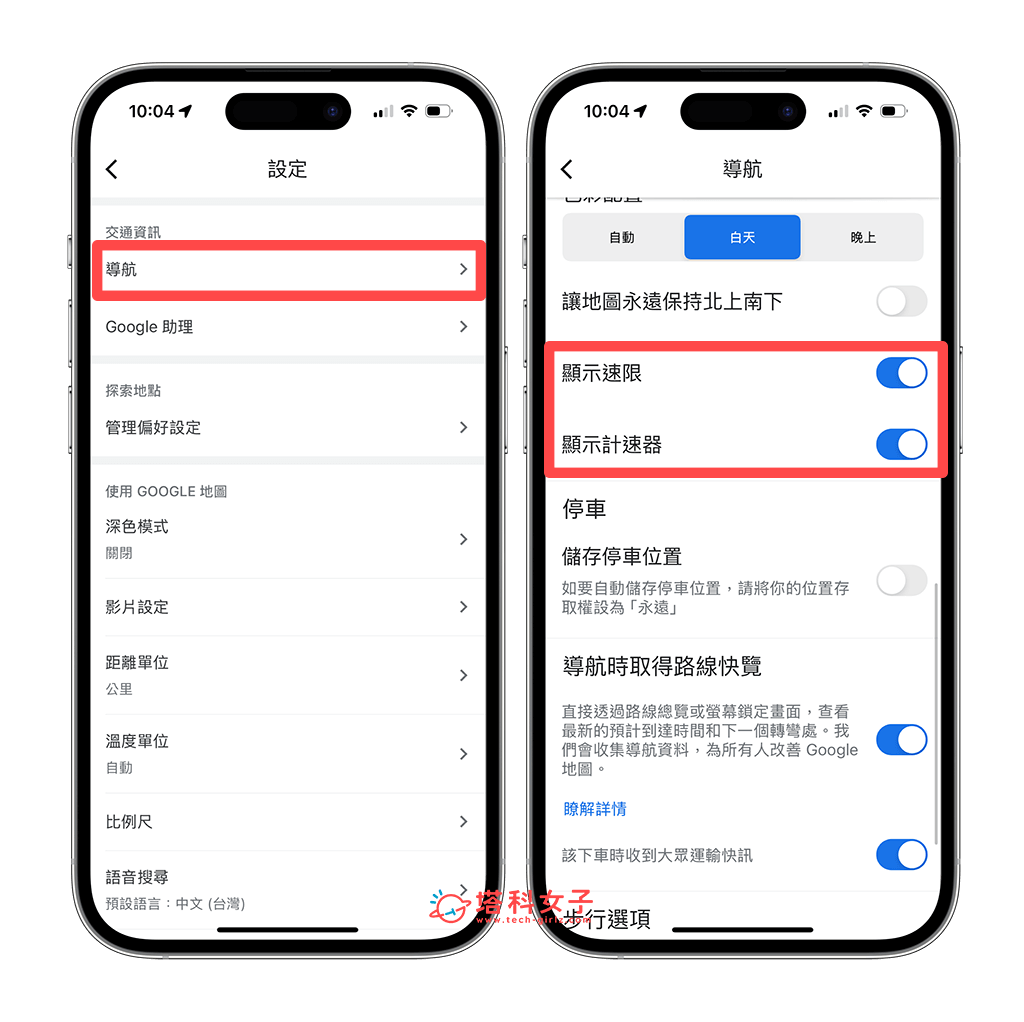
- 開啟 Google Maps 顯示計速器後,回到 Google 地圖首頁,輸入你的目的地,點選「路線」>「開始」以開始導航。
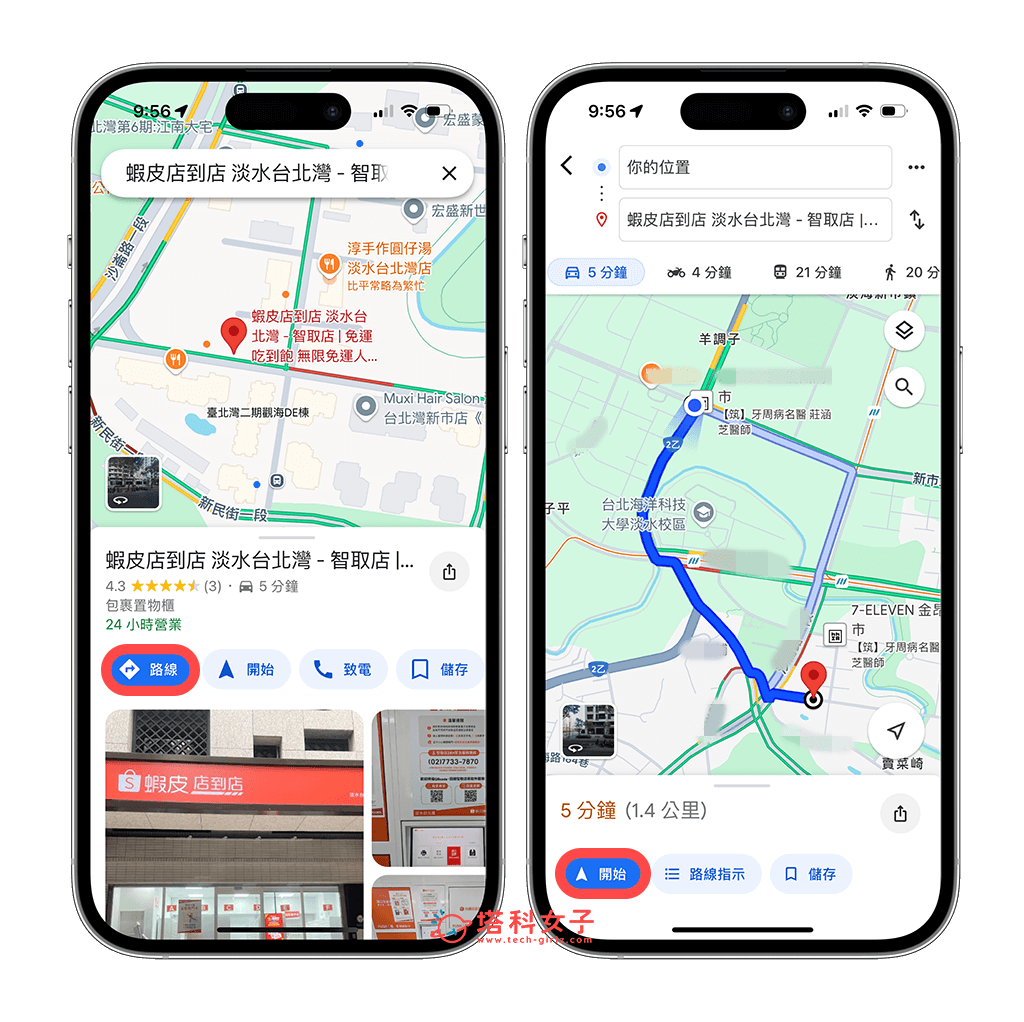
- 現在我們就可以在 Google Maps 左下角看到自己目前的時速 km/h 是多少了。
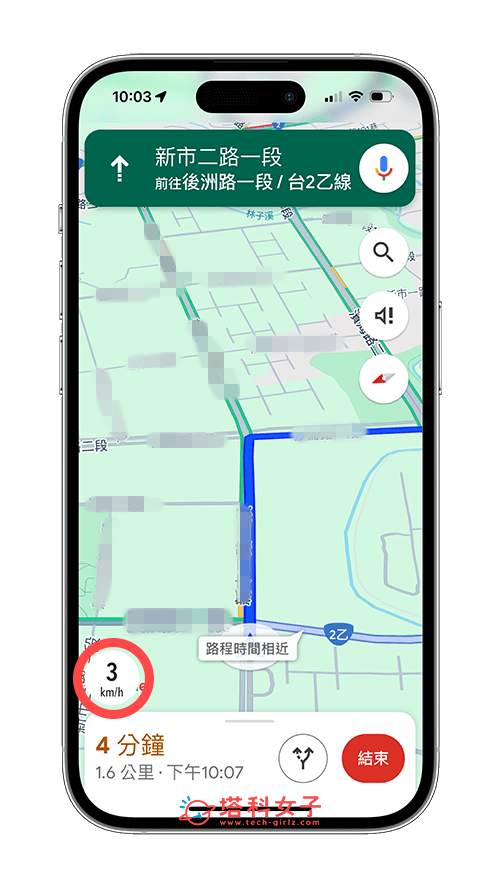
- 不過我自己使用發現,透過 Google Maps 導航時有時不會顯示時速,這時候建議你可以到設定裡先關閉「顯示計速器」再重開。
總結
如果你希望能在 Google 地圖顯示時速,那可以參考本篇教學的方法先到 Google Maps 設定裡開啟「顯示計時器」,然後開始導航,接著就可以在地圖左下角看到即時車速了,不過該數值也只是提供參考,具體還是以車子上的車速表為主。
